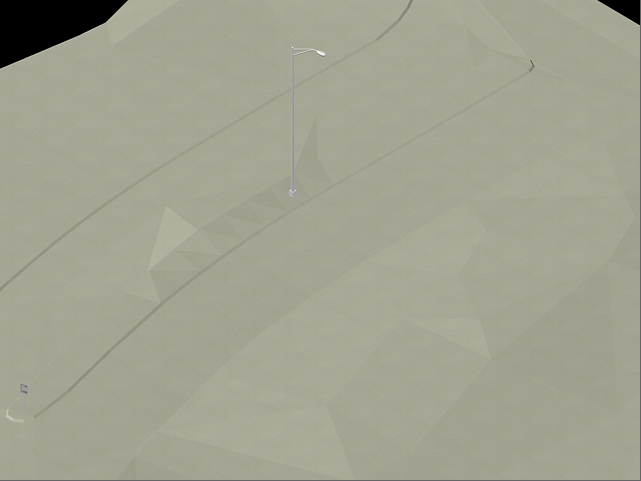В этом упражнении приведены инструкции по тонированию поверхности с помощью предусмотренных в Autodesk Civil 3D функций визуализации.
Как и другие объекты Autodesk Civil 3D, материал для визуализации применяется к поверхности с помощью диалогового окна «Свойства поверхности».
Это упражнение является продолжением раздела Упражнение 1. Перемещение многовидовых блоков на поверхность.
Применение материала для тонирования к поверхности
- В окне «Область инструментов» на вкладке «Навигатор» разверните коллекцию «Поверхности».
- Щелкните на поверхности «XGND» правой кнопкой мыши. Выберите «Свойства поверхности».
- В диалоговом окне «Свойства поверхности», на вкладке «Информация» задайте следующие параметры.
- Материал для тонирования:
Площадка.Озеленение.Песок
Этот материал для тонирования обеспечивает контрастное отображение отметок поверхности.
- Стиль поверхностей: Стандартный
- Материал для тонирования:
Площадка.Озеленение.Песок
- Нажмите «OK».
В этом упражнении используется чертеж Surface-7.dwg с изменениями, внесенными в предыдущем упражнении.
Применение стиля визуализации для поверхности
- Выберите вкладку панель
 раскрывающийся список
раскрывающийся список  «Визуальные стили»
«Визуальные стили»  .
.
В результате применения стиля визуализации создается затенение поверхности и сглаживаются ребра между многоугольными гранями. Отображается материал для тонирования, примененный к поверхности.
- Выберите вкладку панель
 раскрывающийся список
раскрывающийся список  «Визуальные стили»
«Визуальные стили»  .
.
В результате применения стиля визуализации создается затенение поверхности и сглаживаются ребра между многоугольными гранями. Этот стиль визуализации предусматривает затенение на основе стиля граней «по Гучу», в котором цветовые переходы применяются не между темными и светлыми участками, а между холодными и теплыми цветами. При этом снижается реалистичность изображения, но детали модели выглядят более отчетливыми.
«Визуальные стили» обеспечивают быструю основную визуализацию, которая используется при проведении презентации на экране в Autodesk Civil 3D.
Тонирование поверхности
- В командной строке введите РЕЖТОН.
Рассмотрите разнообразные параметры тонирования; обратите внимание на возможность настройки качества изображения и размера выходного файла. Если требуется сохранить тонированное изображение в виде файла, следует щелкнуть на значке
 и с помощью управляющего элемента «Имя выходного файла» задать имя и местоположение файла.
и с помощью управляющего элемента «Имя выходного файла» задать имя и местоположение файла.
- Нажмите
 .
.
Результат тонирования поверхности и блоков отображается в окне «Тонирование». Эффекты тонирования более заметны в том случае, если к нескольким поверхностям и объектам на чертеже применяются различные материалы для тонирования.